Sublime Text可通过选中行后使用菜单或快捷键进行排序,支持升序、降序及去重。具体操作:1. 选中多行,点击Edit → Sort Lines实现升序排列;2. 使用Ctrl + F9(Windows/Linux)或Cmd + Ctrl + F9(macOS)快速排序;3. 通过命令面板执行Sort Lines (Reverse)实现降序;4. 运行Sort Lines (Unique)可去除重复行。需注意必须先手动选中目标行,否则提示“Nothing selected”。熟练运用可大幅提升文本处理效率。
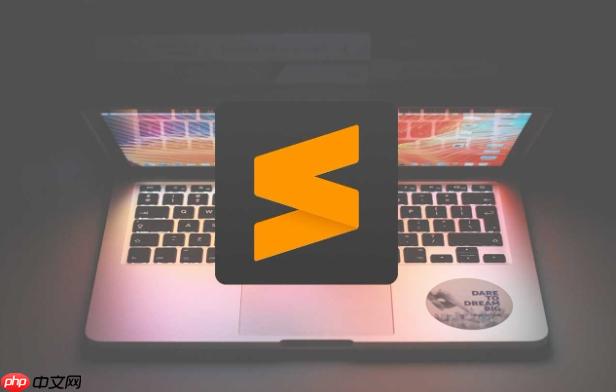
Sublime Text 提供了便捷的行排序功能,可以快速对选中的多行文本按字母或数字顺序进行排列。这个功能在整理列表、代码片段或日志内容时非常实用。下面介绍如何使用 Sublime 的行排序功能。
要对选中的行进行排序,只需几个简单步骤:
默认是按升序(A-Z 或 0-9)排列。如果你没有选中任何内容,Sublime 会提示“Nothing selected”,所以务必先选中目标行。
为了提高效率,建议记住排序的快捷键:
使用快捷键可以跳过菜单操作,直接完成排序,特别适合频繁整理文本的用户。
Sublime 默认执行升序排序,如果需要降序(Z-A 或 9-0),可以这样操作:

新版本程序更新主要体现在:完美整合BBS论坛程序,用户只须注册一个帐号,即可全站通用!采用目前流行的Flash滚动切换广告 变换形式多样,受人喜爱!在原有提供的5种在线支付基础上增加北京云网支付!对留言本重新进行编排,加入留言验证码,后台有留言审核开关对购物系统的前台进行了一处安全更新。在原有文字友情链接基础上,增加LOGO友情链接功能强大的6种在线支付方式可选,自由切换。对新闻列表进行了调整,
 0
0

这样就能实现倒序排列,满足不同场景需求。
如果你希望排序的同时去除重复行,可以:
这个命令会自动删除相邻的重复行,保留唯一值,适合清理数据列表。
基本上就这些。熟练掌握排序功能,能显著提升你在 Sublime 中处理文本的效率。不复杂但容易忽略细节,比如必须手动选中行才能排序。多用几次就能形成习惯。
以上就是sublime怎么对选中的行进行排序_sublime文本行排序功能使用指南的详细内容,更多请关注php中文网其它相关文章!

每个人都需要一台速度更快、更稳定的 PC。随着时间的推移,垃圾文件、旧注册表数据和不必要的后台进程会占用资源并降低性能。幸运的是,许多工具可以让 Windows 保持平稳运行。

Copyright 2014-2025 https://www.php.cn/ All Rights Reserved | php.cn | 湘ICP备2023035733号